Наверное, не нужно объяснять, что любая система Windows имеет такое огромное количество ненужных компонентов, работающих в фоновом режиме, что торможение может проявляться самым нетривиальным способом. И «десятка» в этом смысле исключением не является, хотя разработчики и утверждают обратное. Давайте рассмотрим, как производятся настройка и оптимизация Windows 10 с применением стандартных методов и стороннего ПО.
Лишние функции и службы
Если посмотреть на чистую систему даже после первичной установки, можно обнаружить достаточно много компонентов и служб, которые работают в фоновом режиме, потребляя неимоверное количество системных ресурсов. А ведь по большому счету рядовому юзеру многие из них просто не нужны.

Ну, например, зачем держать включенным модуль Hyper-V, если использование виртуальной машины не предполагается изначально? Зачем нужны службы принтеров, если печатное устройство отсутствует? Зачем в оригинальной сборке нужен помощник Cortana? Это далеко не все, что в работе не требуется, а только излишне грузит процессор, оперативную и виртуальную память.
Кроме того, как и любая другая версия Windows, «десятка» тоже со временем набирается мусора и достаточно сильно замедляется в работе. Конечно, заводские настройки, которые были применены к системе при начальной инсталляции, в некотором смысле могут заставить работать систему пошустрее. Но и они содержат огромное количество дополнительных модулей, которые стоило бы отключить.
Управление элементами автозагрузки и компонентами системы
Как считается, одним из универсальных способов освобождения системных ресурсов является отключение служб, которые стартуют с самой системой. Для доступа используется команда msconfig, вводимая в поле меню «Выполнить», вызываемого либо через стандартную кнопку «Пуск» (любыми вариациями), либо, что намного проще, сочетанием Win + R.
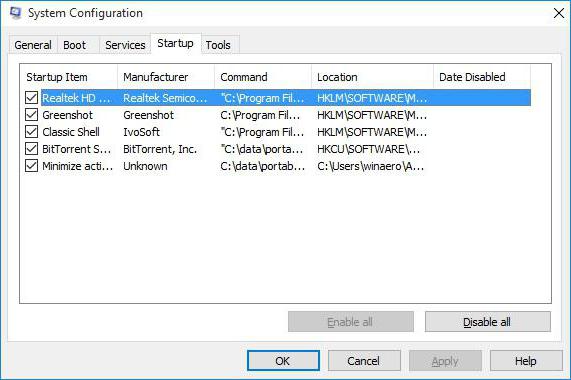
В окне имеется специальная вкладка автозагрузки, где и отображены все стартующие элементы. Отключить можно все! Ну разве что оставить языковую службу. После сохранения изменений следует произвести перезагрузку системы, а затем войти в «Диспетчер задач» (либо Ctrl + Alt + Del, либо команда taskmgr в меню «Выполнить»). В принципе, и тут можно сделать завершение работы некоторых процессов или в разделе служб отключить их вовсе. При этом не следует использовать режим, при котором не отображаются «родные» службы Microsoft. Но к их отключению нужно подходить со знанием сути вопроса. Конечно, внести критические изменения в конфигурацию система просто не позволит, но в некоторых случаях работоспособность может пострадать.
Но и это еще не все. Настройка и оптимизация Windows 10 предполагают возможное отключение компонентов самой системы, которые расположены в соответствующем разделе в «Панели управления». Но тут, как говорится, по желанию.
Настройка и оптимизация Windows 10 через удаление пакетов обновлений
Деинсталляция пакетов обновлений в каком-то смысле тоже может считаться возвратом к первоначальным параметрам. В «десятке», к великому сожалению, их установка в автоматическом режиме может вызывать внутренние конфликты, которые на системе сказываются крайне негативно.
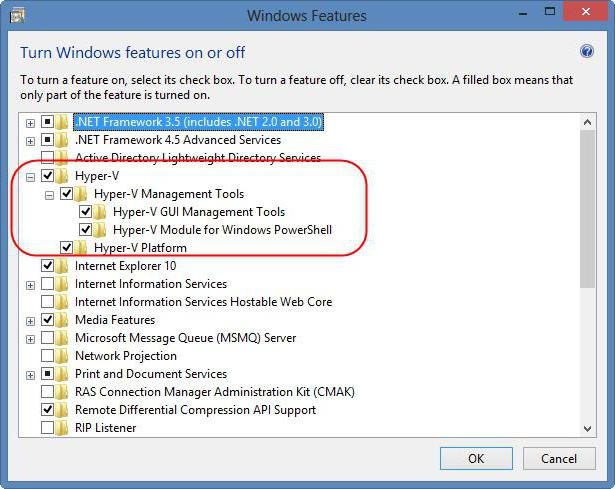
Удалить их можно через просмотр установленных апдейтов в разделе программ и компонентов. Вот только деинсталлировать их придется поочередно (выделить все просто не получится).
Сброс до заводского состояния
Теперь несколько слов о том, как сделать так, чтобы в силу вступили заводские настройки. В «десятке» есть такая возможность. Сброс настроек Windows 10 можно произвести через систему восстановления, доступ к которой осуществляется через меню «Параметры».
В окне сверху имеется специальная строка сброса и соответствующая кнопка. Хотя в английском варианте это Reset, на самом деле такой сброс можно трактовать как Refresh. Иными словами, применение таких действий позволяет «освежить» систему, чтобы она приобрела начальный вид, как это было после базовой инсталляции.
Чистая установка
Еще один метод, при котором можно произвести сброс настроек Windows 10, заключается в так называемой чистой установке системы, когда пользователь полностью отказывается от предыдущей системы, поверх которой была установлена версия Windows 10 Technical Preview.
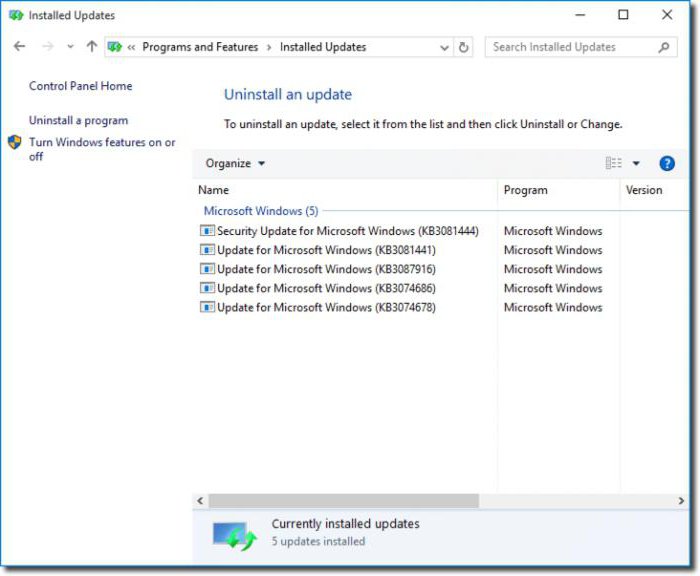
Делается это точно так же, как в предыдущем случае, но при задании параметров не выбирается сохранение пользовательских файлов, а осуществляется полное удаление информации. Естественно, регистрационные данные вроде ключа или учетной записи Microsoft тоже будут удалены, поэтому вводить соответствующую информацию придется заново.
Оптимизация Windows 10: программы сторонних разработчиков
Теперь касательно самой оптимизации. Заниматься поиском или завершением системных процессов вручную – дело абсолютно неблагодарное. Более того, редактировать ключи в системном реестре без специальных знаний тоже нельзя. Малейшее некорректное удаление записи может обрушить всю систему.
Именно поэтому оптимизация работы Windows 10 должна производиться при помощи специальных утилит, называемых программами-оптимизаторами. Они производят ускорение системы в автоматическом режиме. От пользователя требуется только выбрать задействованные модули, запустить процесс поиска неисправностей, а по завершении процесса сканирования активировать исправление ошибок.
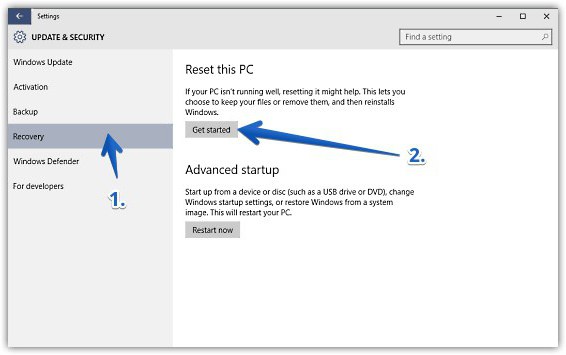
Из программ, как считается, наилучшие показатели демонстрируют утилиты вроде Advanced System Care или программные продукты от AVZ. Правда, во втором случае активированная программа постоянно висит в трее, и убрать ее оттуда можно только принудительным завершением работы через «Диспетчер задач». А вот из модуля Advanced System Care выход осуществляется очень просто, причем даже если задействовано слежение за системой в режиме реального времени.
Вместо итога
Конечно, это далеко не все, что касается оптимизации «десятки». Тут не рассматривались те же сетевые настройки Windows 10, управлять которыми можно и стандартными методами, и при помощи специальных приложений. Также не указывались абсолютно все службы и компоненты, подлежащие отключению. Но, что стоит отметить особо, настройка и оптимизация Windows 10 не допускают отключения служб обновления пакетов Microsoft .NET Framework, Microsoft C++, JAVA и т. д. Остальные апдейтеры, в принципе, отключить можно. Ну разве что оставить следует плагин Adobe Flash Player, хотя при желании обновить такую надстройку можно и вручную.

В целом же изначально стоит исходить из того, что именно нужно получить в качестве результата. Чистая установка, например, удалит всю информацию, которая хранилась в системном разделе (не на логическом диске). Как еще производится оптимизация Windows 10? Программы узкого направления – это, конечно, хорошо, но отключение служб в автозагрузке - пожалуй, наиболее действенный метод повышения производительности системы, хотя управление такими элементами может осуществляться и при помощи сторонних утилит-ускорителей. Это уж как кому нравится.


























